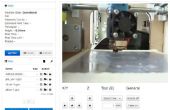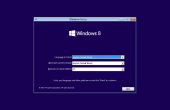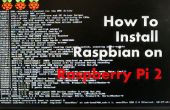Étape 6: Steve Quinn Household - Interface utilisateur OpenHAB









Les photos ci-dessus représentent le lieu d’origine que j’ai créé pour ma série sur la domotique.
Le site principal est nommé 'stevequinnhousehold' avec dispositifs d’Ito placées respectivement dans le Garage, l’étude et la chambre d’hôtes. Photo on décrit la structure de menu et les photos restantes du contenu de ces pages.
J’ai ajouté la possibilité d’afficher ou de modifier toutes les fonctionnalités exposées présentes dans chacune les dispositifs IoT les premières parties de cette série en détail comment créer et ont également ajouté dans la « persistance » telles que des graphes dynamiques d’indice de chaleur, la température, l’humidité et la pression barométrique sont affichés.
Une fois que les fichiers qui composent les « stevequinnhousehold » ont été installés sur votre serveur de OpenHAB, pour afficher le lieu d’origine, vous devrez entrer ce qui suit dans Google Chrome.
http://openhab.local:8080/openhab.app?sitemap=stevequinnhousehold
.
Astuce : Que veux-je dire par fonctionnalité exposée ? Simplement n’importe quoi au sein de l’appareil de l’ITO, qui peuvent être lues ou écrites à via MQTT. Si par exemple, le dispositif de Garage IoT intègre une LED et capteur de DHT22 qui signifie qu’il possède une sortie locale (LED rouge) et un apport local (température et humidité, indice de chaleur est calculée). Le code dans le dispositif de l’ITO permet à un serveur de publication distant mettre en marche et éteint le voyant avec la rubrique publications de « / WiFiDevice/Led2Command » et un abonné distant pour recevoir les publications de la rubrique que le dispositif publiera périodiquement son local température, humidité et indice de chaleur si elles changent via /WiFiDevice/Temp1Status, /WiFiDevice/Humd1Status et /WiFiDevice/HeatInd1Status. Si vous regardez la page web OpenHAB pour le Garage, vous pourrez voir tous ces éléments représentés par des icônes, des valeurs (degrés C et pourcentage) et un interrupteur.